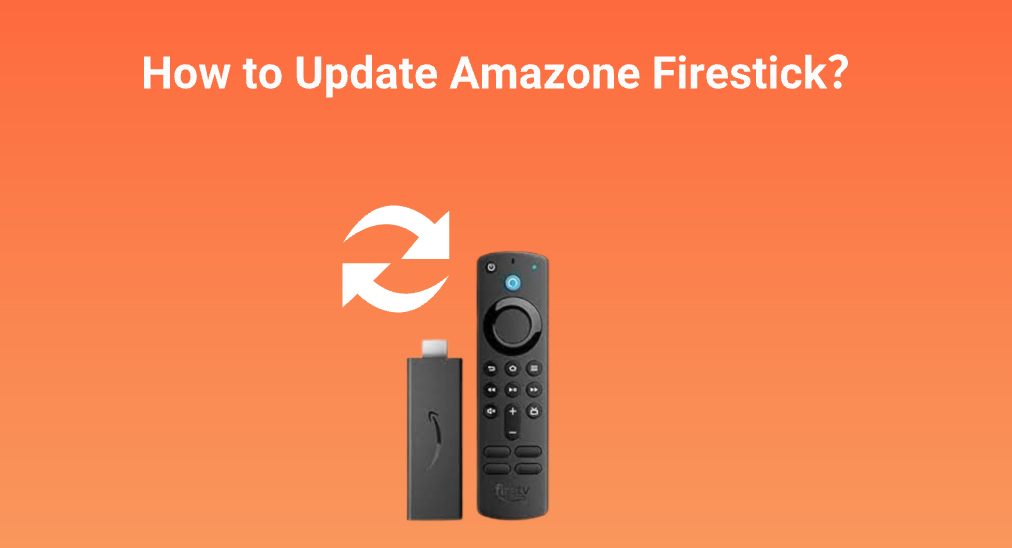
Bem-vindo à discussão relacionada ao Firestick. Se você possui um Firestick para transmissão, vale a pena ler este post. Este post se concentra na atualização do Firestick: revelando a importância de atualizar o Firestick e fornecendo um tutorial passo a passo sobre Como atualizar o Firestick.
Sumário
When it comes to the best streaming device, there's always a place for Firestick. Firestick is an Amazon product that runs on a special operating system called FireOS.
The streaming device plugs into a TV's HDMI port, then a multitude of streaming services are available on the TV, including TV YouTube. Além disso, mais serviços de streaming podem estar acessíveis após uma atualização do Firestick.
Por que a Atualização do Firestick é Importante?
Atualizar seu Firestick oferece várias vantagens, conforme segue:
- Novos aplicativos e recursos: Atualizar o Firestick frequentemente introduz novos serviços de streaming e aplicativos, junto com recursos, que aumentam ainda mais sua experiência de entretenimento.
- Melhor compatibilidade: Atualizar o Firestick para a versão mais recente garante que você possa acessar uma ampla variedade de conteúdos sem enfrentar problemas de compatibilidade.
- Desempenho aprimorado: Atualizações geralmente incluem correções de bugs e melhorias de desempenho. Portanto, atualizar o Firestick é uma solução que vale a pena tentar se o seu Firestick apresentar problemas de desempenho, como Firestick funcionando lentamente.
- Segurança aprimorada: As atualizações também incluem correções de segurança que revisam vulnerabilidades descobertas em versões anteriores, como infecções por malware.
- Suporte contínuo: Os fabricantes geralmente oferecem suporte para as versões mais recentes de software. Se você tiver problemas com o Firestick atualizado, consulte o fabricante e você receberá ajuda e suporte o mais rápido possível.
Afinal, manter o Firestick atualizado é essencial para acessar novos recursos, melhorar a compatibilidade, o desempenho e a segurança, e obter suporte contínuo.
Prepare-se para a Atualização do Firestick
Há várias preparações para um processo de atualização suave:
Primeiro, certifique-se de que seu Firestick tenha uma conexão com a internet. Quando o dispositivo está conectado a uma rede, o download da atualização pode começar. Para conectar um Firestick a uma rede, você precisa:
- Pressione o casa pressione o botão no controle remoto do Firestick e escolha o Configurações .
- Escolha o Rede menu. If there is no network setup, choose the Wi-Fi network you'd like to connect to from the list.
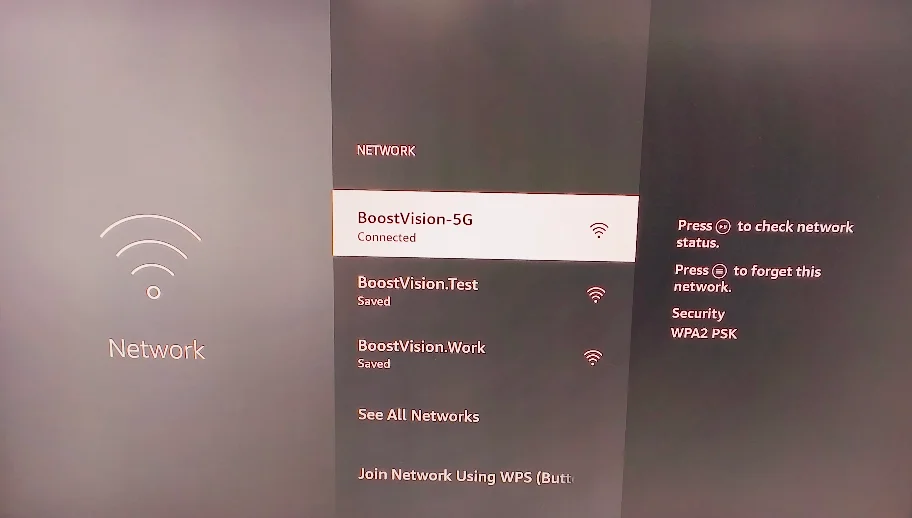
Então, certifique-se de que seu Firestick tem espaço livre suficiente. Se você O Firestick está com pouco espaço de armazenamento, it doesn't allow you to install updates. To check your Firestick storage, go to Configurações > > Sobre > Armazenamento.
Por fim, feche todos os aplicativos que estão rodando em segundo plano. Para fazer isso, você pode diretamente reinicie seu Firestick.
Como atualizar o Firestick?
A maioria das atualizações é baixada e instalada automaticamente sempre que você reinicia seu Firestick que está conectado a uma rede Wi-Fi. No entanto, algumas atualizações devem ser completadas manualmente. Bem, como atualizar seu Firestick manualmente? Isso requer os passos abaixo. (Se você prefere um tutorial em vídeo sobre como atualizar o Firestick, por favor, assista. o vídeo do YouTube.)
Paso 1. Pressione o casa pressione o botão no seu controle remoto Firestick e navegue até o ícone de engrenagem para expandir o menu de Configurações.
Paso 2. Escolha > Sobre > Verificar atualizaçõesSe não houver uma última opção, passe para a próxima etapa.
Paso 3. Escolha o Atualizar Instalação opção (Se a opção também não estiver disponível, seu Firestick está atualizado). Se você ver o dispositivo baixando componentes do sistema, o processo de atualização começa.

Paso 4. Aguarde o Firestick terminar o processo. Pode levar de 5 a 15 minutos. Quando o dispositivo terminar, ele reiniciará automaticamente, e você poderá ter uma melhor experiência de visualização com o Firestick atualizado.
Nota: Nunca pressione nenhum botão no controle remoto nem desconecte seu Firestick durante a atualização. Caso contrário, seu Firestick pode sofrer danos no firmware ou no hardware.
Como atualizar o Firestick sem um controle remoto?
Com um controle remoto, você pode navegar facilmente até Configurações > Meu Fire TV > Sobre > Verificar atualizações para atualizar seu Firestick. Felizmente, mesmo que o controle remoto esteja inacessível por algum motivo, você pode concluir isso com facilidade.
Neste caso, a Aplicativo Fire TV Remote from BoostVision pode ser de grande ajuda para você. Ele pode transformar um telefone ou tablet em um controle remoto para todos os Firesticks e Fire TVs. Em outras palavras, graças ao aplicativo, você pode controlar seu Firestick usando seu smartphone ou tablet.

Download Remote for Fire TV & Fire Stick
So, if your Firestick remote doesn't work, you can use the app for a replacement solution to regain full control over your device quickly.
Como usar o aplicativo para atualizar seu Firestick? Consulte o Manual do aplicativo Firestick Remote para conectar o aplicativo ao seu Firestick e seguir os passos exibidos acima.
Conclusão
Manter o Firestick atualizado é essencial para um melhor desempenho, maior compatibilidade e segurança aprimorada. Além disso, as atualizações podem introduzir novos recursos e serviços de streaming. Portanto, atualize seu Firestick assim que a Amazon lançar uma nova atualização.
Antes de atualizar seu Firestick, você precisa verificar se o dispositivo está conectado a uma rede estável e tem espaço livre suficiente para a instalação da atualização. Além disso, os aplicativos que estão rodando em segundo plano devem ser fechados. Quando tudo estiver pronto, você pode ir para Configurações > Meu Fire TV > Sobre > Verificar atualizações para atualizar seu Firestick.
Como Atualizar o FAQ do Firestick
Por que meu Firestick não está atualizando?
The device may lose a network connection or doesn't have enough storage space. Software glitches may also impede Firestick from updating. So, first, check if your Firestick is connected to a stable network, then ensure the device has at least 500MB of storage left. If the issue doesn't lie in the network connection or insufficient storage space, try restarting your Firestick.
Como faço para atualizar aplicativos manualmente no Fire Stick?
- Pressione o botão Home no controle remoto do Firestick.
- Na página inicial, escolha a Aplicativos ícone.
- Destaque o aplicativo que você deseja atualizar e pressione o botão marcado como três linhas horizontais no seu controle remoto.
- Escolha More Info.
- Veja se há um Update opção nas informações do aplicativo. Se sim, escolha a opção para atualizar o aplicativo; se não, o aplicativo está atualizado.








